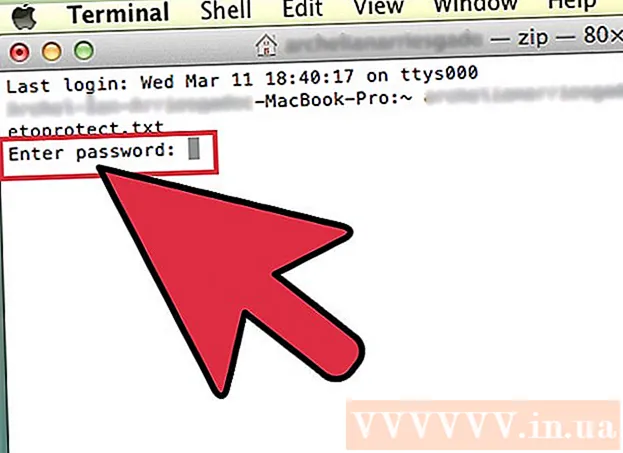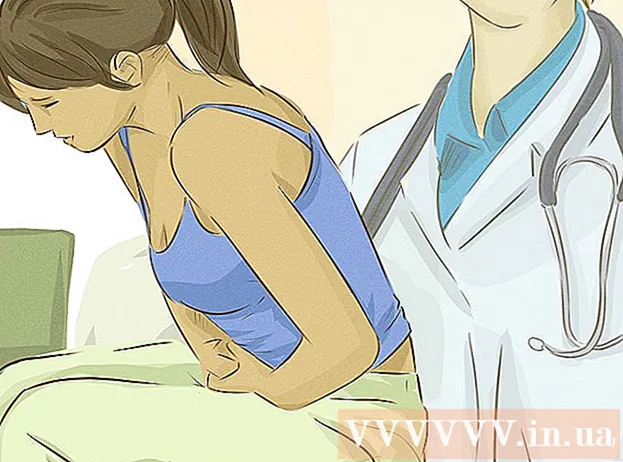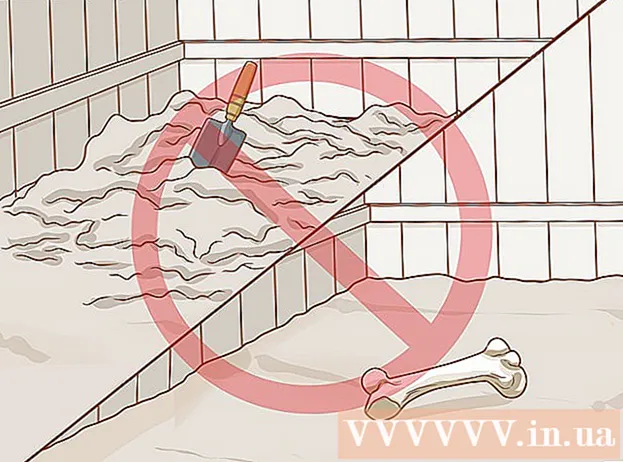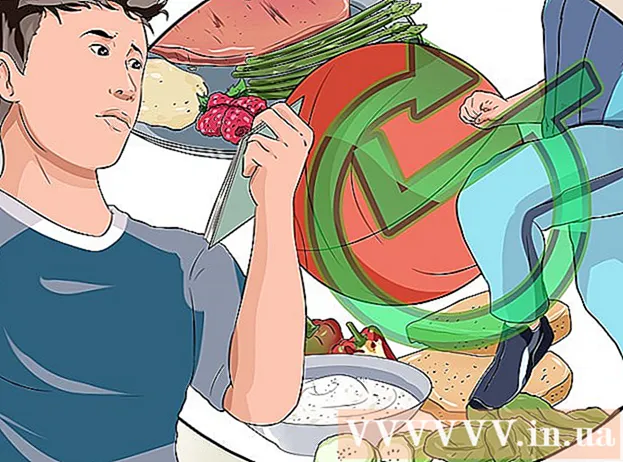Muallif:
Laura McKinney
Yaratilish Sanasi:
6 Aprel 2021
Yangilanish Sanasi:
26 Iyun 2024

Tarkib
Ko'plab interaktiv elementlar (masalan, elektron tijorat saytlari) bo'lgan veb-saytlarni yuklashda muammolarga duch kelasizmi? Ushbu elementlarning aksariyati veb-saytlar uchun kuchli skript tili bo'lgan JavaScript bilan ishlaydi. Odatiy bo'lib, barcha Android brauzerlarida JavaScript yoqilgan. Agar bu xususiyat qurilmangizda tasodifan o'chirib qo'yilgan bo'lsa yoki uni o'chirib qo'ysangiz va uni qanday ochishni unutgan bo'lsangiz, JavaScript-ni qanday yoqishni o'rganish uchun quyidagi 1-qadamga qarang.
Qadamlar
3-dan 1-usul: Standart brauzerda
Brauzerni oching.
- Android versiyasiga yoki siz foydalanadigan telefon ishlab chiqaruvchisiga qarab brauzer "Brauzer" yoki "Internet" deb nomlanishi mumkin. Uni ochish uchun dastur belgisini bosing.
- Agar siz asosiy ekranda brauzer belgisini topa olmasangiz, uni App Drawer ilovasining tortmasida tekshiring.

Menyu tugmachasini bosing.- Menyu tugmasi odatda telefonda joylashgan yoki brauzerning yuqori o'ng burchagidagi Menyu belgisini bosishingiz mumkin.
Sozlamalar-ni bosing.
- Ushbu parametr odatda Menyu tugmachasi menyusining pastki qismiga yaqinlashadi. Brauzer sozlamalari oynasi ochiladi.

Kengaytirilgan variantni bosing.- Bunda kengaytirilgan brauzer variantlari ro'yxati ochiladi.
"JavaScript-ni yoqish" uchun katakchani belgilang.
- Ushbu quti belgilangandan so'ng, brauzeringizda JavaScript-ni yoqadi, siz Sozlamalar menyusidan chiqishingiz mumkin. Iltimos, yangi sozlamalarni qo'llash uchun hozir ko'rib turgan sahifalarni qayta yuklang.
3-dan 2-usul: Google Chrome-da

Google Chrome-ni oching.- Agar mavjud Android brauzerining o'rniga Chrome-dan foydalanayotgan bo'lsangiz, Chrome sozlamalari menyusi orqali JavaScript-ni yoqishingiz kerak bo'ladi. Chrome ilovalari odatda asosiy ekranda yoki App Drawer-da joylashgan.
- Ba'zi Android qurilmalarida odatda standart brauzer sifatida Chrome oldindan o'rnatiladi.
Menyu tugmachasini bosing.
- Ushbu tugma brauzer ekranining yuqori o'ng burchagida joylashgan va vertikal ravishda joylashtirilgan uchta nuqta shakliga ega.
- Agar telefoningizda Menyu kaliti bo'lsa, uni bosishingiz mumkin.
Sozlamalar-ni bosing.
- Ushbu parametr menyuning pastki qismiga yaqin joylashgan. Uni topish uchun pastga o'ting.
"Tarkib sozlamalari" ni bosing.
- Sozlamalar menyusida "Tarkib sozlamalari" opsiyasi Kengaytirilgan qismida joylashgan.
"JavaScript-ni yoqish" katagiga belgi qo'ying.
- Ushbu katakchani belgilaganingizdan so'ng, brauzeringizda JavaScript yoqiladi, siz Sozlamalar menyusidan chiqishingiz mumkin. Iltimos, yangi sozlamalarni qo'llash uchun hozir ko'rib turgan sahifalarni qayta yuklang.
3-dan 3-usul: Mozilla Firefox-da
Brauzerni oching.
- Agar odatiy Android brauzeri o'rniga Firefox dan foydalanayotgan bo'lsangiz, JavaScript-ni Konfiguratsiya sahifasi orqali yoqishingiz kerak bo'ladi, chunki bu sozlama oddiy menyuda ko'rinmaydi. Firefox dasturlari odatda asosiy ekranda yoki App Drawer-da joylashgan.
Konfiguratsiya sahifasini oching.
- Firefox JavaScript-ni sozlamalarini yashirganligi sababli, sozlamalarni o'zgartirish uchun maxfiy Konfiguratsiya sahifasiga tashrif buyurishingiz kerak. Manzil satriga teging va yozing haqida: config Konfiguratsiya sahifasini ochish uchun.
- Ehtiyot bo'ling, chunki ushbu sahifaga kiritilgan o'zgartirishlar sizning brauzeringizni buzishi mumkin, shuning uchun ehtiyotkorlik bilan qiling.
JavaScript-ni toping.
- Konfiguratsiya sahifasida ko'plab toifalar mavjud, shuning uchun siz JavaScript kalit so'zlarini tezda topishingiz mumkin. Konfiguratsiya sahifasining yuqori qismida qidiruv satri joylashgan. Siz kirgandan keyin javascript, natijalar asosiy oynada paydo bo'ladi.
Variantlarni toping "javascript.enabled".
- Odatda bu "javascript" kalit so'zini qidirishda paydo bo'ladigan natijalar ro'yxatidagi ikkinchi variant.
JavaScript-ni yoqing.
- Toggle tugmasi paydo bo'lishi uchun parametrni bosing. Matnni "false" dan "true" ga almashtirish uchun "Toggle" tugmasini bosing. Shunday qilib JavaScript yoqilgan, ammo o'zgarishlarni amalga oshirish uchun hozir ko'rilgan sahifalarni qayta yuklashingiz kerak bo'lishi mumkin.
Maslahat
- Agar Android-dagi veb-sayt to'g'ri ishlamasa, JavaScript-ni o'chirib qo'yish ehtimoli katta.
Ogohlantirish
- JavaScript-ni talab qiladigan saytga kirishdan oldin, veb-sayt to'g'ri ishlashi uchun ushbu parametr yoqilganligiga ishonch hosil qilishingiz kerak.